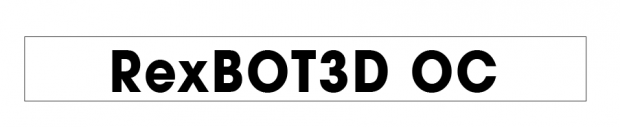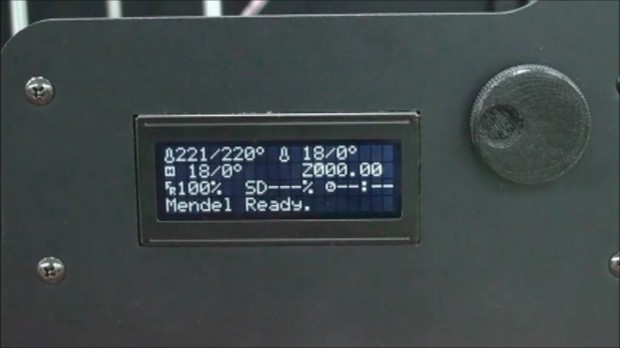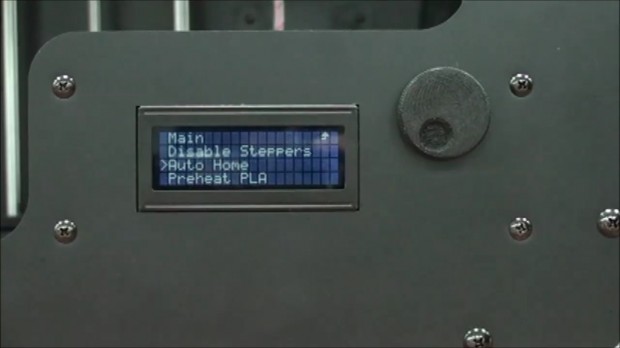RexBot3D OC-200 제품 개봉 및 첫 세팅
저희 3D 프린터의 첫 모델인 RexBot3D OC-200을 소개하고 재원을 공개한 후[바로가기], 이번에는 사용자들께서 본 제품을 구매하신 후 박스 상태에서 세팅까지를 알려드리는 문서입니다.
처음 박스를 열면 본체와 또 다른 박스가 있습니다. 좀 더 자세한 것은 아래에서 진행하구요. 구성품이야기를 해야겠네요. 바로 위 사진의 내용물이 모두 (당연히 본체와 함께) 있어야 합니다. 하나씩 점검하면
이 아이는 필라멘트 스풀(Spool)입니다. 저희는 싱글 노즐 가격에 두 노즐 모델을 제공해 드리고 있으니 필라멘트 스풀도 당연히 두 개가 들어갑니다.
이건 익스트루더(extruder) 모듈입니다. 역시 두 개가 있어야합니다. 저기 기어는 헤링본 기어라고 하는데, 색상은 임의로 선택되어 배송됩니다. 색상바꿔달라고 요청하시면 안됩니다.^^
그리고, 필라멘트 호스가 역시 두 개가 배송됩니다.
이건 저희가 끼워드리는 PLA 재료와 베드 안착용 테이프인데요. PLA재료는 400g이며 색상은 역시 임의 배송입니다. 그리고 안착용 테이프는 테프론이 유명하긴 합니다만, 저희가 테스트했을때는 그보다는 더 저렴하면서 잘 안착되는 테이프로 선정해서 보내드립니다. 물론 이 역시도 색상은 임의 배송입니다.
이제 나머지 부속입니다. 전원 케이블과 USB 연결 케이블이 있구요. 조립을 위한 육각렌치도 하나 있습니다. 그리고 SD 카드가 하나 같이 배송되는데요. SD카드는 본체 SD 카드 슬롯에 삽입되어 배송되니 확인하시기 바랍니다.
어떤 제품이든 초기 세팅은 아주 중요합니다. 포장과 배송 등등의 여러 상황을 고려해서 어쩔 수 없이 일부 사용자가 세팅해야하는 부분이 있습니다. 그러나 이 과정이 결코 어렵거나 복잡하지 않습니다. 이 글을 보시면서 쉽게 따라하실 수 있을 겁니다. 그전에 먼저 동영상으로 직접 보겠습니다.
세팅이 그렇게 어렵지 않다는 것을 아실 수 있을 겁니다. 꼭 위 동영상을 숙지하시고, 세팅을 시작해 주시기 바랍니다.
처음 포장을 뜯고나면 저렇게 본체와 그 안에 또 다른 박스가 하나 있습니다. 그 박스에는 위의 구성품에서 이야기한 구성품들이 들어 있습니다. 세팅을 시작하시기 전에 꼭 모든 구성품이 다 있는지 확인하시기 바랍니다.
필라멘트 스풀은 가조립이 되어 있는 상태로 배송이 됩니다. 거기서 한 쪽을 풀고
저렇게 끼워넣고 다시 고정하면 됩니다.
그리고 필라멘트를 넣고 나머지 부분을 다시 조립하시면 됩니다.
이제 익스트루더(Extruder)를 조립해야합니다. 먼저
익스트루더가 장착될 곳에 저렇게 나사가 두개씩 붙어 있습니다. 이 나사로 익스트루더 모듈을 고정할 겁니다.
먼저 나사를 잘 빼주시구요
이때 뒷 쪽, 즉 안쪽 뒷면에 같이 연결되는 손가락 두 마디 정도의 나사 고정 판이 있습니다. 이걸 잘 잡고 제거하신 후 익스트루더 모듈 장착때 다시 같이 결속해야 나사가 고정됩니다.
익스트루더의 위 아래 방향은 기본적으로 짧은 호스가 연결된 쪽이 아랫쪽입니다. 이렇게 해서 두 개의 익스트루더 모듈을 모두 연결해 주시면 됩니다.
이제 익스트루더 모터와 보드를 연결하셔야하는데, 라벨이 있습니다. E0와 E1이라고 표기되어 있는데요. 뒷면을 바라볼때 오른쪽이 E0이고 왼쪽이 E1입니다. 주의해서 모터를 연결해 주시면 됩니다.
익스트루더 모듈의 장착이 완료되었다면 이제 호스와 필라멘트를 연결해야 합니다.
먼저 필라멘트를 익스트루더 모듈 아랫쪽에 있는 호스안으로 밀어 넣습니다. 그전에 니퍼나 가위 혹은 칼로 필라멘트의 끝을 살짝 날카롭게 잘라주면 좀 더 쉽게 재료가 삽입될 수 있습니다. 그리고
익스트루더 모듈 상단의 레버를 제끼고 필라멘트를 베어링과 사출 기어 사이에서 끼워 넣을 때까지 밀어 넣습니다. 이때 레버는 좀 뻑뻑할 수 있으니 손을 다치지 않게 조심하도록 합니다.
이제 다 되면 큰 기어를 손으로 돌려서 재료가 위로 올라 올 수 있도록 합니다.
이제 호스를 끼웁니다. 호스를 끼울때, 파란색 갭부분에서 걸리는 느낌이 날때까지 호스를 끼워주시면 됩니다. 뺄때는 잘 빠지지 않는다는 것을 확인해주시면 됩니다. 만약 빼야할 필요가 있으면 파란색 캡을 살짝 누른 상태에서 호스를 빼면 쉽게 빠집니다.
이제 호스 끝까지 필라멘트가 나올때까지 익스트루더의 큰 기어를 돌려주시기 바랍니다.
먼저 LCD 창 옆의 메인 컨트롤 노브를 통해 노즐의 온도를 높여서 필라멘트를 노즐 밖으로 사출되도록 할 것입니다. RexBOT3D는 기본적으로 firmware로 Marlin을 사용하고 있습니다. Marlin의 LCD Tree에서 노즐 온도를 높이는 명령은
입니다. 노브를 돌리면 메뉴가 이동되며 누르면 선택됩니다.
노즐의 온도는 지금은 220도 정도로 하시면 기본으로 포함된 PLA재료를 테스트하시는데 괜찮을 겁니다. 이후는 PLA 나 ABS에 맞게 또한 사용자의 취향에 맞게 설정하시면 됩니다.
LCD 판넬에서 온도가 상승하고 있는 것이 보여야 합니다.
온도가 설정된 수치로 다 오르고 나며느 이제 아까 호스 밖으로 내보낸 필라멘트와 호스를 노즐 뭉치 위에 좌측(프린터 정면을 봤을때) 노즐에 삽입합니다. 이게 E0 익스트루더와 연결되어야 합니다.
익스트루더 모듈과 같이 호스가 딱 걸리는 느낌이 있을때까지 삽입해야합니다.
이제 익스트루더 모듈의 큰 기어를 손으로 천천히 돌려보면
노즐에서 위 사진처럼 재료가 흘러 나오는 것을 확인할 수 있습니다. 이제 나온 재료는 제거하시고,
Main -> Prepare -> Autohome
으로 LCD 팬널의 메뉴를 선택해 주시면, 노즐과 베드는 원점으로 돌아갑니다. 이 모든 과정이 다 끝나면 이제 사용자는 저희 RexBOT3D를 사용할 준비가 끝난 것이 됩니다.